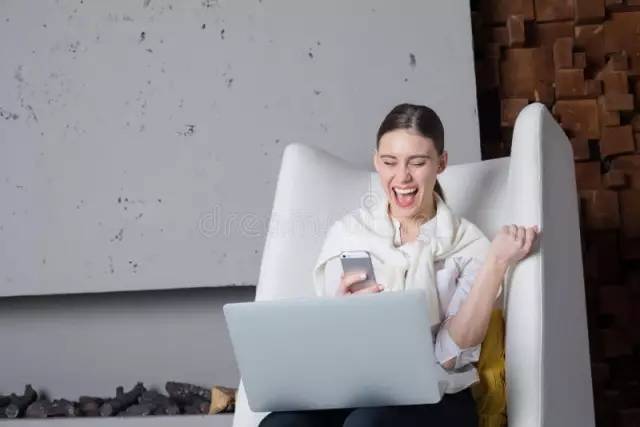Với sự trợ giúp của điện thoại di động, bạn không chỉ có thể thực hiện cuộc gọi mà còn có thể viết tin nhắn giúp truyền tải thông tin cần thiết nếu người nhận hiện đang ở nơi làm việc, đang đi tàu điện ngầm hoặc tạm thời ở trong khu vực không thể truy cập của mạng di động tín hiệu. Thoạt nhìn, các nút trên điện thoại chỉ dùng để quay số, nhưng nếu bạn nhìn kỹ, mỗi nút, ngoài một số, còn có thêm một vài chữ cái được in nhỏ hơn. Các ký hiệu này giúp bạn gõ trên điện thoại bằng các phím được cung cấp.
Cần thiết
điện thoại di động
Hướng dẫn
Bước 1
Để bắt đầu viết trên điện thoại di động của bạn, trước tiên hãy chọn mục "Tin nhắn mới" trong menu điện thoại. Bạn sẽ thấy một biểu mẫu để nhập dữ liệu vào tin nhắn SMS. Trong trường "Tới", hãy nhập số của người nhận.
Bước 2
Sau đó, di chuyển con trỏ bằng cách sử dụng nút, cần điều khiển hoặc chạm vào màn hình bằng ngón tay (tùy thuộc vào chức năng của điện thoại của bạn) xuống cuối biểu mẫu, mục đích dùng để nhập nội dung tin nhắn. Sau những thao tác này, di động của bạn sẽ chuyển sang chế độ gõ văn bản và số.
Bước 3
Tìm nút điện thoại có chữ cái đầu tiên của từ bạn muốn viết trong bản in nhỏ.
Bước 4
Nhấn nhanh phím này nhiều lần, mỗi lần bạn nhấn một ký tự mới trên màn hình. Khi thay đổi biểu tượng, chỉ những chữ cái hoặc số được áp dụng cho nút đã nhấn mới xuất hiện.
Bước 5
Tức là, nếu bạn nhấn phím có số 2 và các chữ cái "abvg", đầu tiên chữ "a" sẽ xuất hiện trên màn hình, lần nhấn tiếp theo - "b", sau đó - "c", lần nhấn tiếp theo - " d "và cuối cùng, -" 2 ".
Bước 6
Sau khi chọn chữ cái mong muốn, hãy chuyển sang bộ tiếp theo. Để thực hiện việc này, nếu một chữ cái mới nằm trên cùng một nút, hãy đợi 2-3 giây và nhấn. Chữ cái tiếp theo trong từ sẽ xuất hiện trên màn hình.
Bước 7
Nếu ký tự mới nằm trong bộ ký tự trên một nút khác, hãy nhấp vào ký tự đó ngay sau khi chọn ký tự đầu tiên. Do đó, hãy chọn những chữ cái bạn cần và soạn tin nhắn từ chúng.
Bước 8
Để tạo khoảng cách giữa các từ, nhấn "0" và dấu chấm câu - "1". Bạn có thể xóa những gì đã viết bằng phím "c" hoặc nút bên phải nằm ngay dưới màn hình điện thoại. Để xóa một số chữ cái hoặc từ, hãy nhấn nút này nhiều lần với các chuyển động nhanh và để xóa tất cả văn bản, hãy nhấn phím trong 1-2 giây.
Bước 9
Nếu điện thoại của bạn là loại cảm ứng và thay đổi hướng của màn hình khi nghiêng, hãy xoay ngang thân thiết bị và bạn sẽ thấy một bàn phím chính thức. Ở đây, chỉ nhấn mỗi nút một lần, vì có một biểu tượng trên các phím.